Come fare l'iPhone Usa file JPG e MP4 Invece di HEIF, HEIC e HEVC

In iOS 11, le foto e i video che fai non saranno più codificati nei formati compatibili che hai sei abituato. Invece di JPG per le immagini e MPEG-4 per i video, utilizzeranno rispettivamente HEIF (High Efficiency Image Format) e HEVC (High Efficiency Video Format). I file in questi formati più recenti sono circa la metà delle dimensioni di file JPG e MP4 di qualità simile.
CORRELATI: Novità di iOS 11 per iPhone e iPad, disponibile ora
File di codifica in HEIF (utilizzando il file. Estensione HEIC) e HEVC (utilizzando l'estensione .MOV) richiede un po 'più di potenza di elaborazione, quindi questo cambiamento viene solo per iPhone 7, iPhone 7 Plus, iPhone 8, iPhone 8 Plus, iPhone X e iPad Pro di ultima generazione Modelli. Inoltre, vale la pena notare che questa modifica riguarderà solo le nuove foto acquisite, iOS11 non cambierà alcuna foto o video che hai già scattato.
Sebbene HEIF e HEVC siano grandi in teoria, non sono supportati così ampiamente come JPG e MP4 ancora (che sono essenzialmente universali a questo punto). Ad esempio, è necessario aggiornare il Mac a macOS High Sierra per poter modificare i file HEIF e HEVC. E se usi Windows 10, non sono ancora compatibili allo stato attuale.
Se preferisci catturare foto e video in un formato più ampiamente compatibile, puoi farlo con un semplice interruttore di impostazione. Ecco come.
Vai su Impostazioni> Fotocamera> Formato e seleziona Più compatibile invece di Alta efficienza.
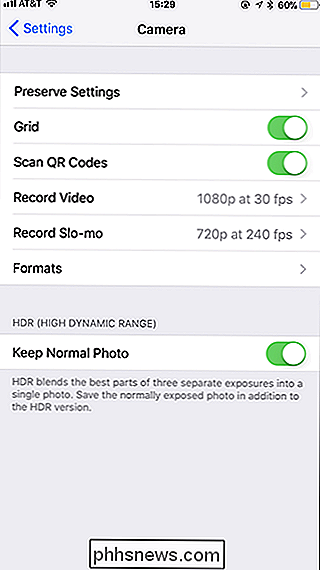
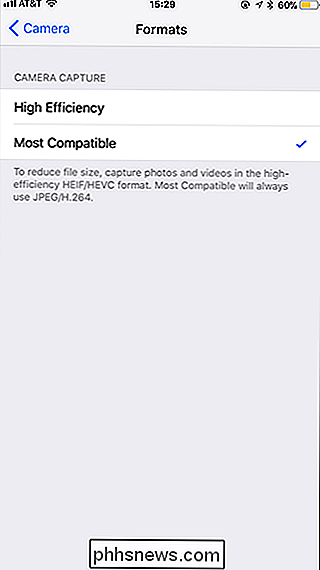
Ora il tuo iPhone continuerà a utilizzare i formati più vecchi, più grandi e più compatibili.

Microsoft succhia i prodotti di denominazione
Microsoft non è bravo nel nominare le cose. La loro recente ridenominazione di "Windows Store" in "Microsoft Store" è solo l'ultima di una lunga serie di nomi di prodotti confusi e stupidi. Basta dare un'occhiata ai nomi delle versioni consumer di Windows: Windows 3.1, Windows 95, Windows 98, Windows 2000, Windows ME, Windows XP, Windows Vista, Windows 7, Windows 8, Windows 8.

Come rimuovere un post da un gruppo Facebook
Se qualcuno sta postando messaggi offensivi in un gruppo Facebook che gestisci, dovrai rimuoverlo. È facile e veloce da fare, quindi ecco come. Fai clic sulla freccia rivolta verso il basso accanto al messaggio offensivo. Dal menu a discesa, seleziona Elimina post. Facebook ti chiederà di confermare, quindi fai di nuovo clic su Elimina.



